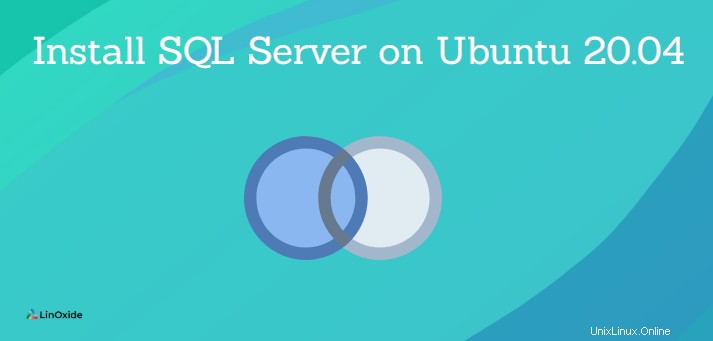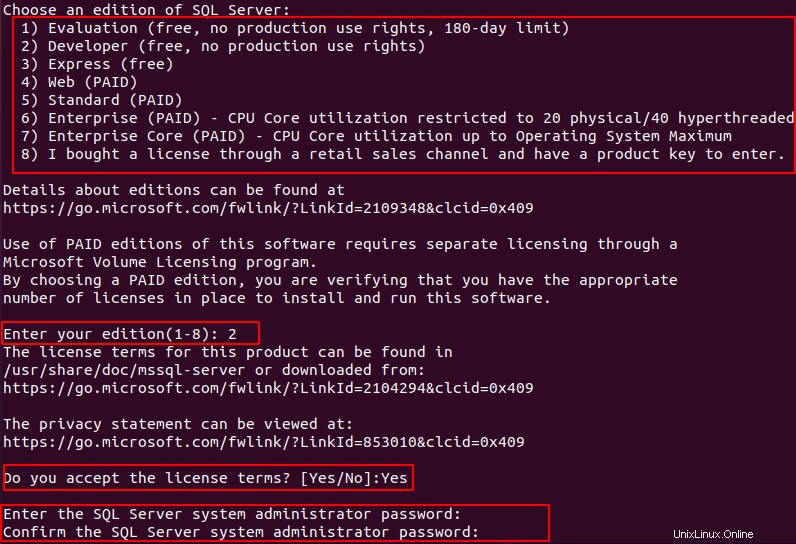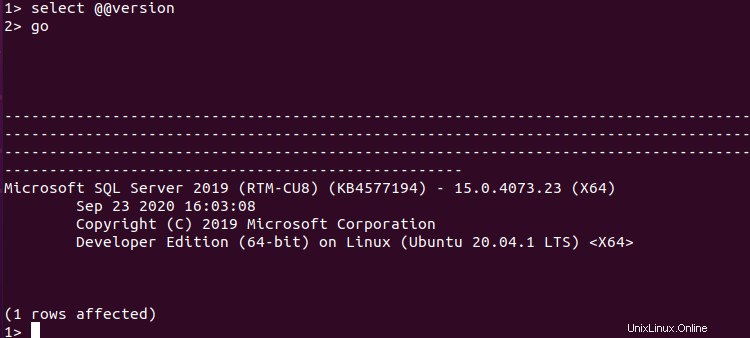Desarrollado por Microsoft, MS SQL es un sistema de gestión de bases de datos relacionales (RDBMS). Almacena datos en tablas, columnas y filas. Ampliamente utilizado en implementaciones empresariales, MSSQL es una plataforma de datos escalable utilizada para soluciones de datos y negocios de misión crítica.
Este artículo muestra cómo instalar Microsoft SQL Server 2019 en Ubuntu 20.04. Además, instale las herramientas MSSQL que ayudan a conectarse a la base de datos y ejecutar consultas SQL, etc.
| Memoria | 2 GB |
| Sistema de archivos | XFS o EXT4(otros sistemas de archivos, como BTRFS, no son compatibles |
| Espacio en disco | 6 GB |
| Velocidad del procesador | 2 GHz |
| Núcleos de procesador | 2 núcleos |
| Tipo de procesador | Solo compatible con x64 |
Instalar servidor SQL en Ubuntu
Actualiza/Mejora tu sistema
Asegúrese de que el sistema tenga instalado el paquete de software más reciente. Para esta actualización y actualice su sistema.
sudo apt update && sudo apt upgrade
Instalar clave pública GPG
Descargue e instale la clave GPG de microsoft.
sudo wget -qO- https://packages.microsoft.com/keys/microsoft.asc | sudo apt-key add -
Agregar el repositorio
Agregar repositorio oficial para instalar el servidor MSSQL.
sudo add-apt-repository "$(wget -qO- https://packages.microsoft.com/config/ubuntu/18.04/mssql-server-2019.list)"
Instalar MS SQL Server
Instale el servidor mssql simplemente ingresando el siguiente comando.
sudo apt install mssql-server -y
La instalación lleva algo de tiempo y, cuando finaliza, ejecuta la configuración con el siguiente comando.
sudo /opt/mssql/bin/mssql-conf setup
Elija la edición del servidor. Voy a elegir la edición Developer ya que es gratuita. Puede elegir según su requerimiento. Además, acepte la licencia escribiendo 'sí'. Finalmente, establezca la contraseña de administrador como se muestra a continuación.
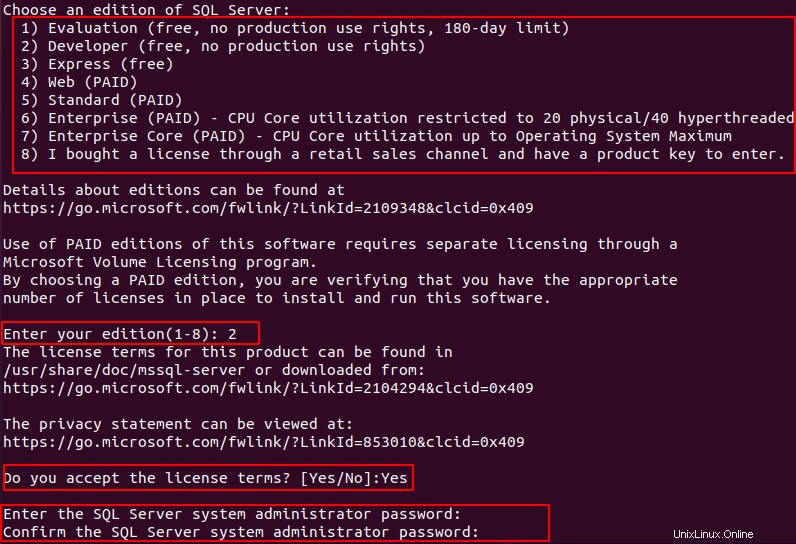
Tardará unos minutos en completarse y, cuando finalice la instalación, se iniciará el servicio. Puede verificarlo una vez usando,
systemctl status mssql-server
Instalar la herramienta mssql en Ubuntu
El paquete mssql-tool contiene las utilidades sqlcmd (consulta de la línea de comandos) y bcp (importación y exportación masiva).
Para instalar la herramienta, primero agregue el repositorio, actualícelo e instale mssql-tools.
curl https://packages.microsoft.com/config/ubuntu/19.10/prod.list | sudo tee /etc/apt/sources.list.d/msprod.list
sudo apt update
sudo apt install mssql-tools -y
A continuación, acepte el término de la licencia como se muestra a continuación.

La instalación anterior no creará una variable ambiental para la ejecución de herramientas mssql. Entonces, expórtelos usando la siguiente línea de comando.
echo ‘export PATH=”$PATH:/opt/mssql-tools/bin”‘ >> ~/.bash_profile
echo ‘export PATH=”$PATH:/opt/mssql-tools/bin”‘ >> ~/.bashrc
source ~/.bashrc
Conectarse a SQL Server
Para conectarse al servidor SQL, use el comando sqlcmd. Puede estar en el servidor remoto o en el mismo servidor SQl.
sqlcmd -S localhost -U SA -P 'YourPassword'
Para verificar la versión de MS SQL, ejecute la siguiente consulta después de su inicio de sesión,
select @@version
go
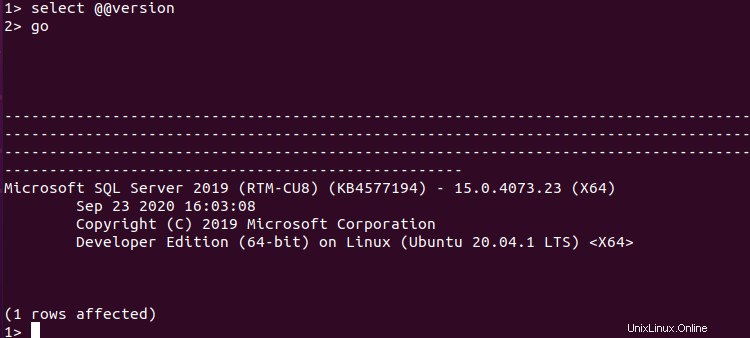
De manera similar, para crear una base de datos, use el siguiente comando SQL.
create database testdb
go
Actualizar/Actualizar el servidor Microsoft SQL
Hemos agregado un repositorio de Microsoft para instalar el servidor SQL. Entonces, para actualizar/actualizar el servidor SQL, ejecute el siguiente comando:
sudo apt update && sudo apt install mssql-server
Eliminar el servidor Microsoft SQL
Para eliminar completamente el servidor SQL 2019 y su dependencia, puede usar los siguientes comandos.
sudo apt purge mssql-server mssql-tools -y
sudo apt autoremove -y
Conclusión
En este tutorial, aprendimos cómo instalar Microsoft SQL Server en Ubuntu 20.04 y conectarnos al servidor SQL para ejecutar consultas SQL. Gracias por leer.